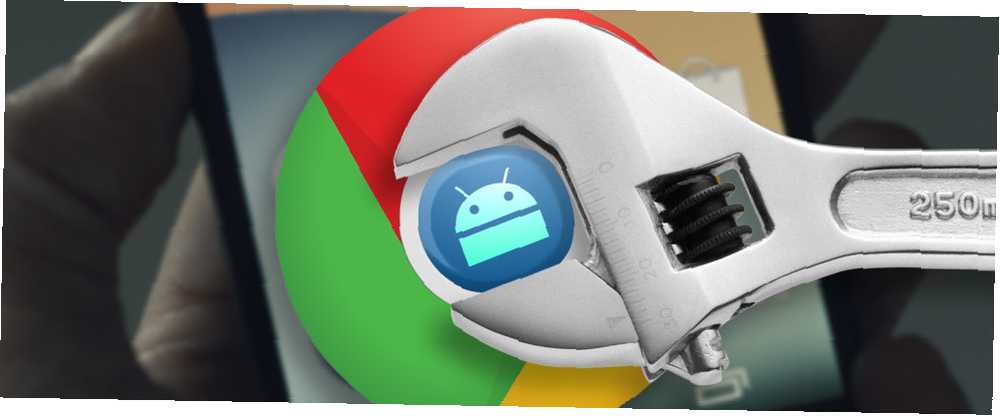
Owen Little
0
1863
427
Lorsque vous ouvrez un nouvel onglet Chrome sur votre téléphone, outre les favoris les plus récents, une liste d'articles suggérés vous est proposée. Si vous préférez un nouvel onglet Chrome sans distraction, vous pouvez activer une fonctionnalité pour réduire ces suggestions, ou bien les supprimer..
Comment activer les suggestions réductibles dans Chrome
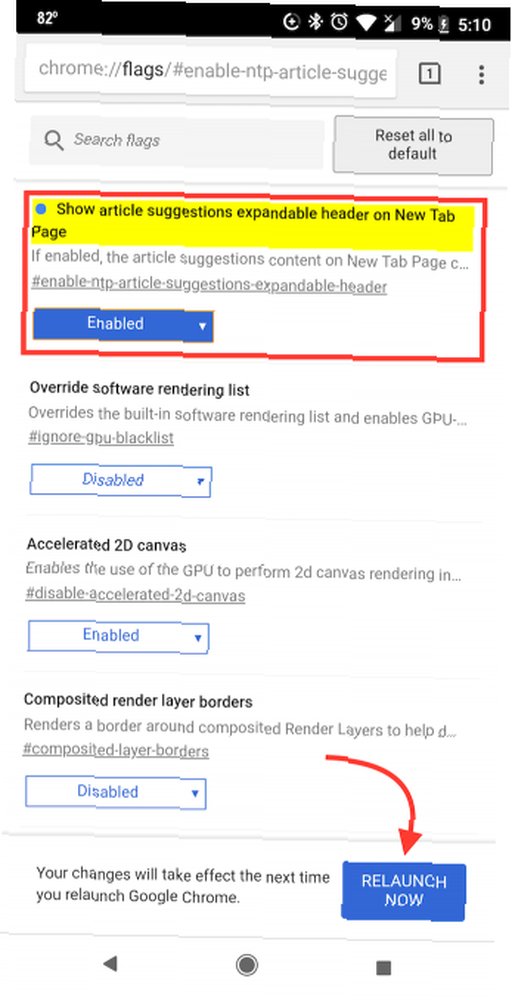
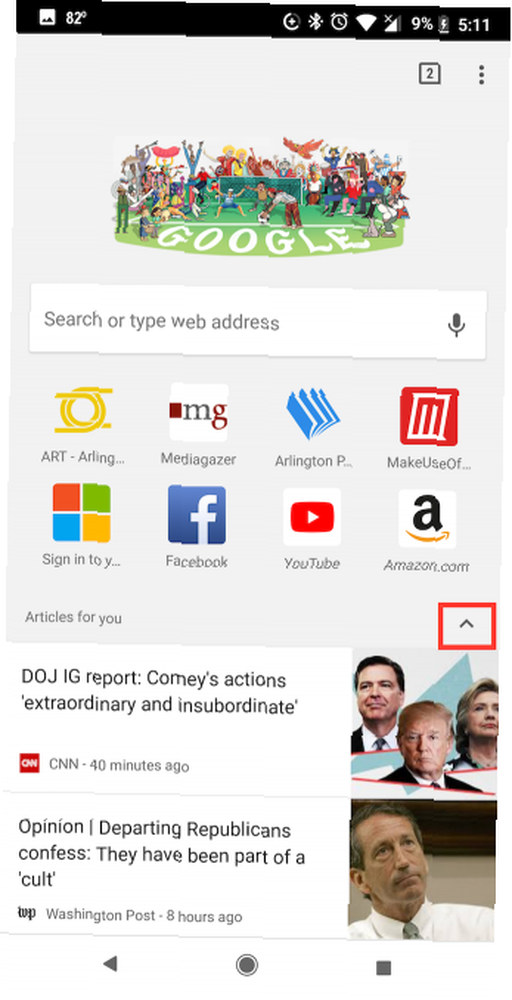
Lorsque vous ouvrez un nouvel onglet Chrome sur votre téléphone Android, une liste de dix articles suggérés s'affiche. Si vous ne souhaitez pas que ces suggestions soient au centre des préoccupations, mais que vous souhaitiez tout de même pouvoir les consulter de temps en temps, vous pouvez activer une fonctionnalité réductible..
- Ouvrez Chrome sur votre téléphone et copiez cette URL: chrome: // flags / # enable-ntp-article-suggestions-expandable-header
- Collez dans la barre d'adresse de Chrome et appuyez sur Entrée. (Vous pouvez aussi aller à chrome: // drapeaux et le type ntp-article-suggestions dans la barre de recherche.)
- Sous Afficher l'en-tête d'expander des suggestions d'articles sur la page Nouvel onglet assurez-vous que la fonctionnalité est Activée.
- Robinet Relancer maintenant pour redémarrer Chrome afin que la fonctionnalité prenne effet.
Comment enlever “Articles pour vous” en chrome
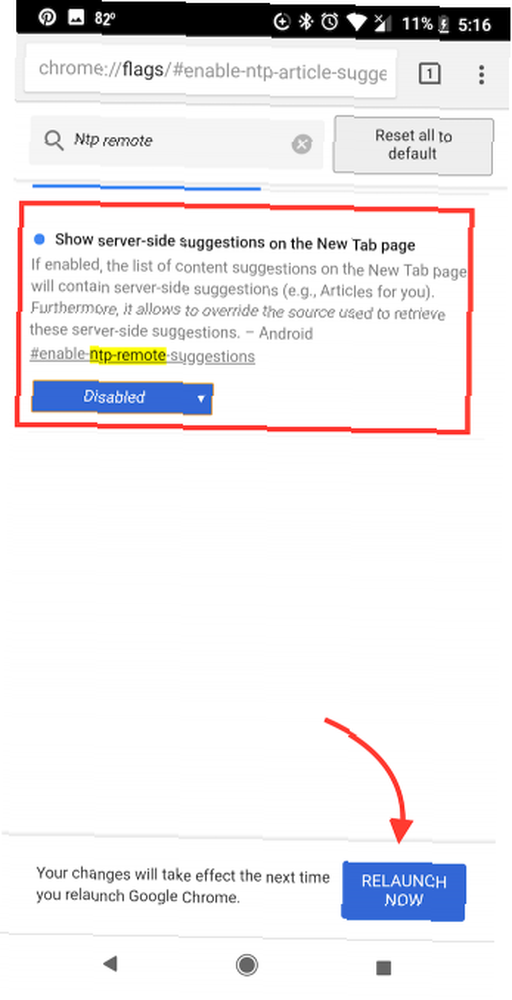
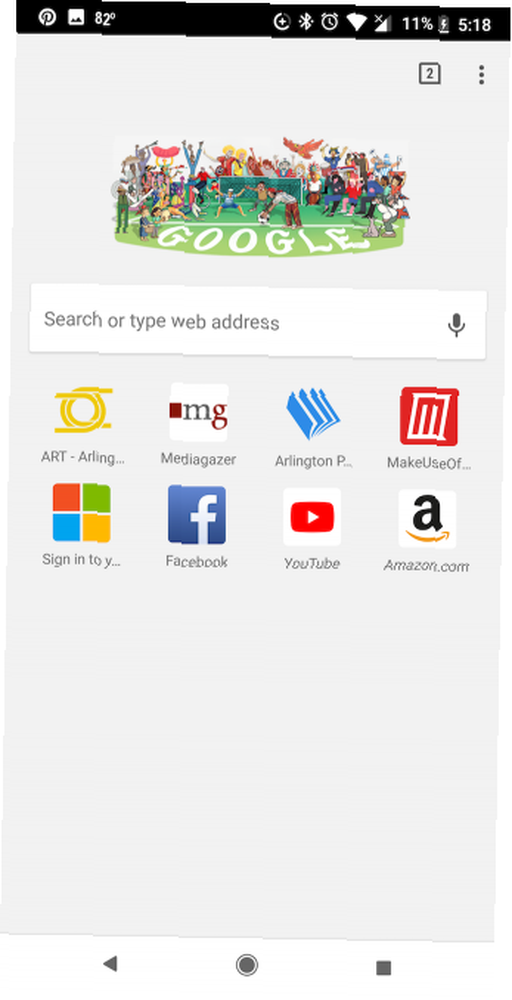
Si vous préférez, vous pouvez utiliser un paramètre différent pour supprimer complètement les suggestions Articles pour vous..
- Ouvrez Chrome sur votre téléphone et copiez cette URL: chrome: // flags / # enable-ntp-remote-suggestions
- Collez dans la barre d'adresse de Chrome et appuyez sur Entrée. (Vous pouvez aussi aller à chrome: // drapeaux et le type ntp-remote-suggestions dans la barre de recherche.)
- Sous Afficher les suggestions côté serveur sur la page Nouvel onglet sélectionner désactivé.
- Robinet Relancer maintenant pour redémarrer Chrome afin que la fonctionnalité prenne effet.
Il existe de nombreuses autres manières de personnaliser votre expérience mobile Chrome à l'aide de drapeaux. Si vous cherchez un moyen d’accélérer l'utilisation de Chrome et bien plus encore, vous pouvez consulter tous les drapeaux disponibles à l'adresse suivante: chrome: // drapeaux dans votre navigateur Chrome. Suivez ensuite le guide des meilleurs drapeaux Chrome à consulter. Les 12 meilleurs drapeaux Chrome pour améliorer votre expérience de navigation Les 12 meilleurs drapeaux Chrome pour améliorer votre expérience de navigation Le menu Drapeaux de Chrome est un excellent endroit pour trouver des fonctionnalités expérimentales intéressantes. Voici les meilleurs drapeaux Chrome à consulter. .











